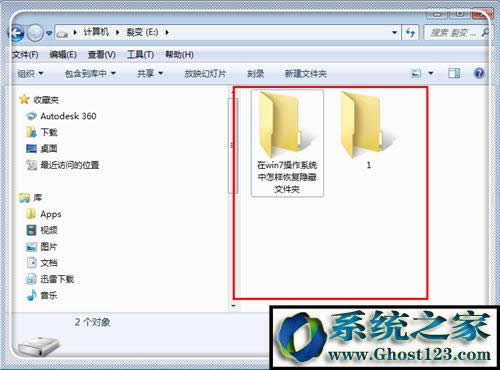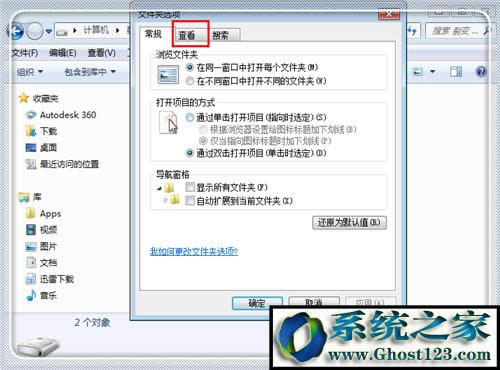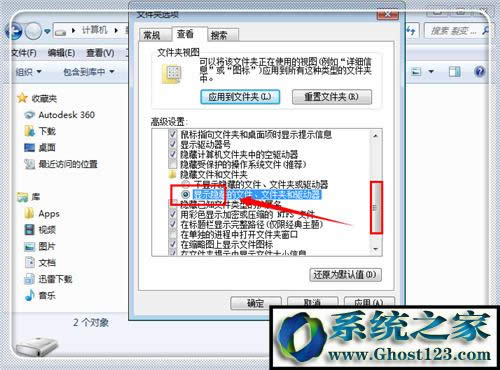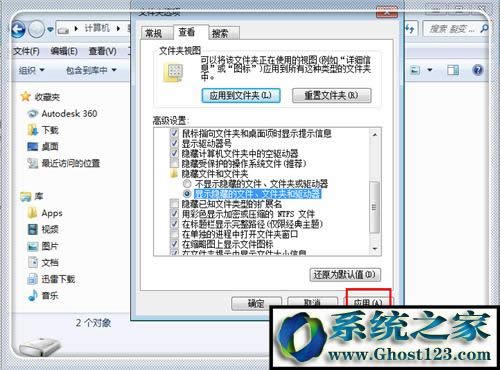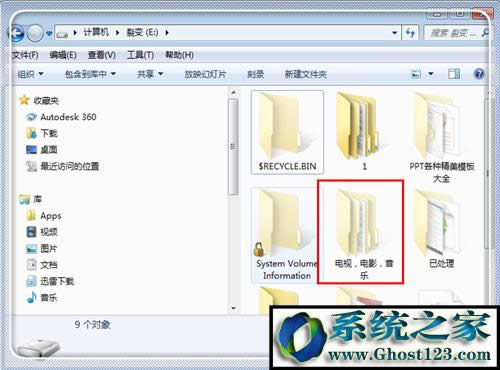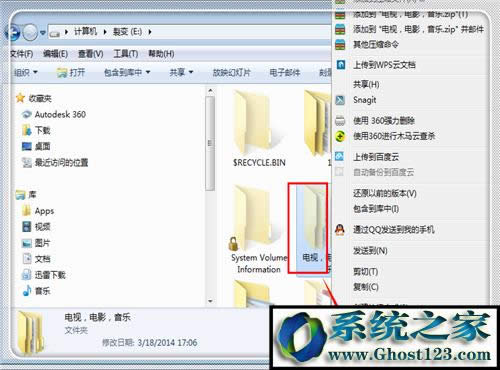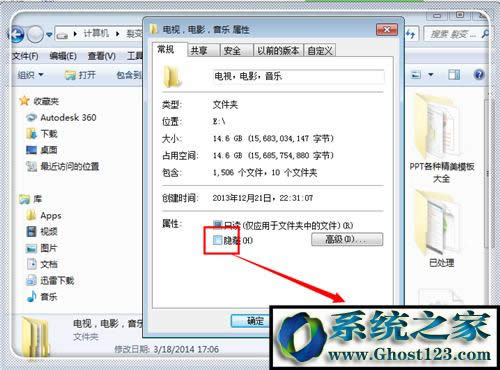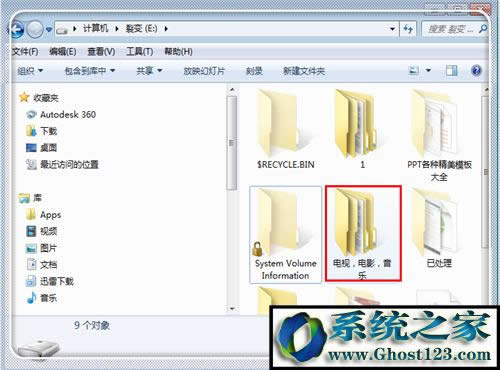Windows10 64位系统文件夹隐藏了怎么恢复
发布时间:2022-07-09 文章来源:xp下载站 浏览:
|
Windows 10是美国微软公司研发的跨平台及设备应用的操作系统。是微软发布的最后一个独立Windows版本。Windows 10共有7个发行版本,分别面向不同用户和设备。2014年10月1日,微软在旧金山召开新品发布会,对外展示了新一代Windows操作系统,将它命名为“Windows 10”,新系统的名称跳过了这个数字“9”。截止至2018年3月7日,Windows 10正式版已更新至秋季创意者10.0.16299.309版本,预览版已更新至春季创意者10.0.17120版本 win10专业版官网的小编这里要为我们带来的是关于win10 64位系统怎么快速恢复系统隐藏文件的办法,win10文件夹隐藏了如何恢复?许多网友都爱好将一些文件隐藏起来保障自己信息的安全,但是以后因为一些情况,比如删除或者安装软件的时候,大概就需要将原本隐藏的C盘系统文件夹显示出来。或者希望自己之前隐藏的文件可以恢复本来的面目,隐藏文件如何恢复呢?小编下面就将为我们演示win10 64位系统文件隐藏了如何恢复的两种办法。 1:这里可以看到,隐藏文件夹以后,只剩下一部分文件夹,现在将其还原为这里的文件夹格式。
2:打开左上方的“工具”,然后打开跳出的功能选项的“文件夹选项”。
3:进入文件夹选项中,打开上方的菜单栏的“查看”。
4:在查看栏目下,滑动右方滑条,找到“显示隐藏的文件、文件夹及驱动器”,打开选择它。
5:打开选择以后,打开下方的“应用”确定更改。
6:这时候隐藏的文件夹就出来了,不过这些文件夹都是灰色的,也就是隐藏文件夹的符号,为了将其恢复成正常的文件夹,选择一个,右键打开。
7:选择需要恢复的文件夹,右键打开,选中“属性”。
8:去掉“隐藏”前面的勾,然后打开“应用”确定更改。
9:这时候大概会出现一个“属性更改”提示界面,选中下方的那个选项,打开“确定”予以确定。
10:这时候文件夹就恢复成原来的样子,如果其他隐藏的文件夹也需要如此的效果,按照刚才的操作操作便可恢复。
Windows 10系统成为了智能手机、PC、平板、Xbox One、物联网和其他各种办公设备的心脏,使设备之间提供无缝的操作体验。 |
相关文章
本类教程排行
系统热门教程
本热门系统总排行